- Tác giả Jason Gerald [email protected].
- Public 2024-01-19 22:14.
- Sửa đổi lần cuối 2025-01-23 12:51.
WikiHow này hướng dẫn bạn cách đăng nhận xét trên video YouTube cũng như cách đóng gói các nhận xét có thể chấp nhận được. Bạn có thể nhận xét về video YouTube thông qua trang web YouTube trên máy tính để bàn và ứng dụng dành cho thiết bị di động.
Bươc chân
Phương pháp 1/3: Qua ứng dụng YouTube dành cho thiết bị di động
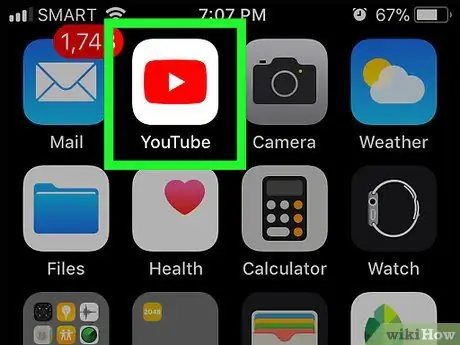
Bước 1. Mở YouTube
Nhấn vào biểu tượng ứng dụng YouTube, trông giống như biểu trưng YouTube màu đỏ trên nền trắng. Trang YouTube chính sẽ được mở nếu bạn đã đăng nhập vào tài khoản của mình.
Nếu bạn chưa có, hãy chọn tài khoản Google của bạn (hoặc thêm tài khoản mới) và đăng nhập bằng địa chỉ email và mật khẩu của bạn trước khi tiếp tục
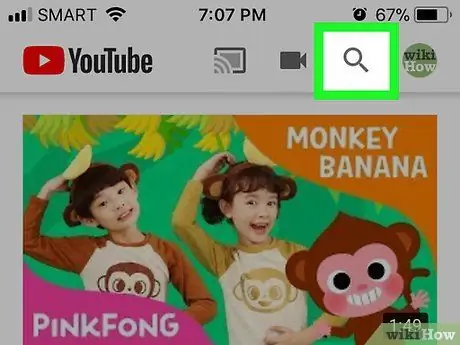
Bước 2. Chạm vào biểu tượng tìm kiếm hoặc "Tìm kiếm"
Nó ở góc trên bên phải của màn hình.
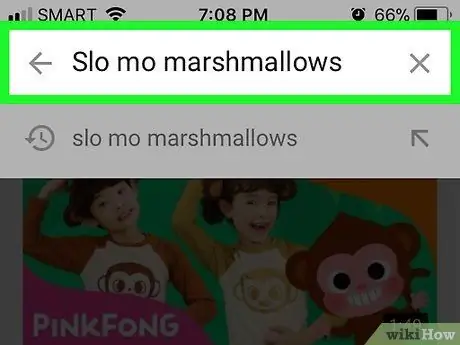
Bước 3. Tìm video mong muốn
Nhập tiêu đề của video bạn muốn nhận xét, sau đó nhấn vào nút “ Tìm kiếm ”(IPhone) hoặc“ Trở lại (Android).
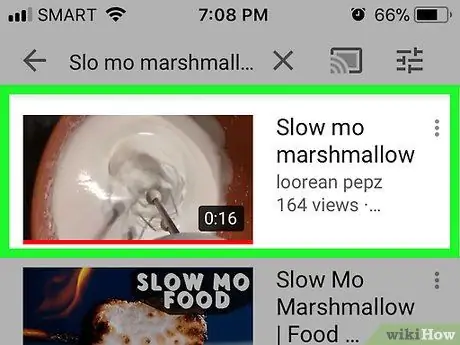
Bước 4. Chọn video
Chạm vào video bạn muốn nhận xét. Sau đó, video sẽ được mở.
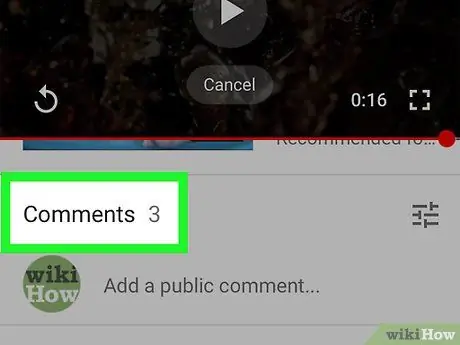
Bước 5. Di chuyển đến phần "Nhận xét"
Phân đoạn này nằm dưới danh sách các video liên quan.
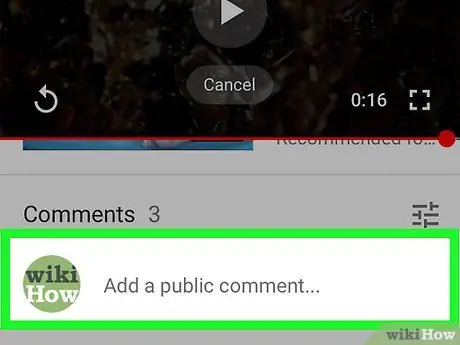
Bước 6. Chạm vào trường văn bản "Thêm nhận xét công khai…"
Nút này nằm ở đầu phần "Nhận xét", ngay bên cạnh ảnh hồ sơ tài khoản Google của bạn. Sau đó, bàn phím của thiết bị sẽ xuất hiện trên màn hình.
Nếu bạn muốn trả lời một nhận xét hiện có, hãy nhấn vào nhận xét tương ứng
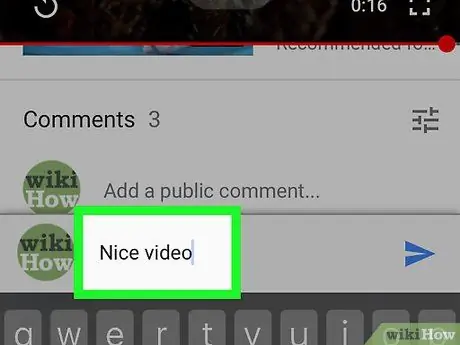
Bước 7. Nhập nhận xét
Nhập nhận xét bạn muốn để lại trên video.
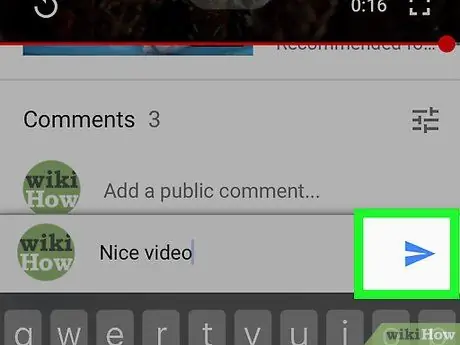
Bước 8. Chạm vào biểu tượng gửi hoặc "Gửi"
Đó là biểu tượng máy bay giấy màu xanh lam ở góc dưới bên phải của phần bình luận. Sau đó, các bình luận sẽ được tải lên trang video.
Phương pháp 2/3: Qua Trang web YouTube dành cho Máy tính để bàn
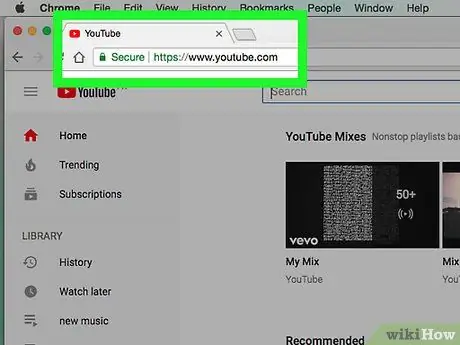
Bước 1. Mở YouTube
Truy cập https://www.youtube.com/ thông qua trình duyệt web trên máy tính của bạn. Trang YouTube chính sẽ được mở nếu bạn đã đăng nhập vào tài khoản của mình.
Nếu không, hãy nhấp vào nút " ĐĂNG NHẬP ”Ở góc trên bên phải của trang, sau đó nhập địa chỉ email và mật khẩu của bạn trước khi tiếp tục.
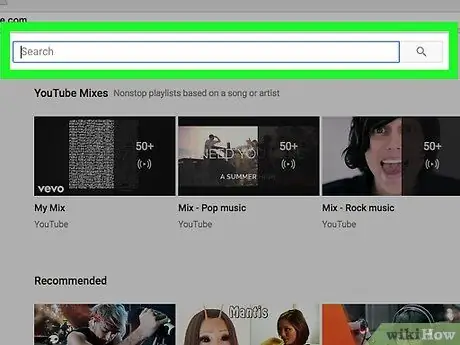
Bước 2. Tìm video mong muốn
Nhấp vào hộp tìm kiếm ở đầu trang YouTube, nhập tên video bạn muốn tìm kiếm và nhấn Enter.
Nếu video bạn muốn bình luận nằm trên trang chính, hãy nhấp vào video đó và chuyển sang bước tiếp theo
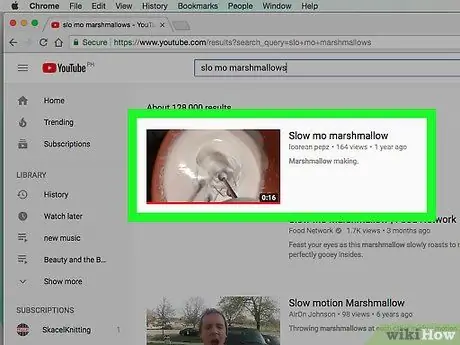
Bước 3. Chọn video
Nhấp vào video bạn muốn nhận xét. Sau đó, video sẽ được mở.
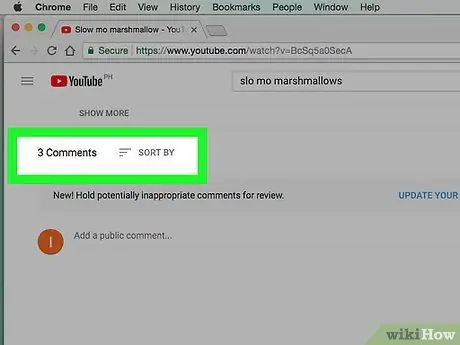
Bước 4. Di chuyển đến phần "Nhận xét"
Phân đoạn này luôn ở dưới phần mô tả video.
Nếu bạn thấy dòng chữ "Nhận xét bị tắt cho video này" trong phần "Nhận xét", bạn không thể để lại nhận xét về video
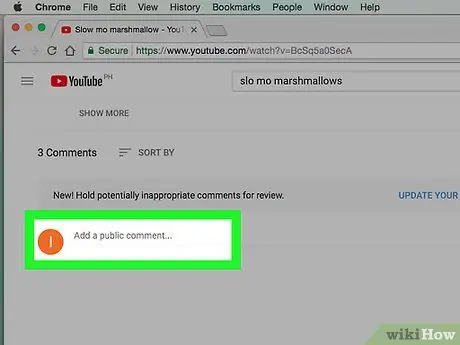
Bước 5. Nhấp vào trường văn bản "Thêm nhận xét công khai…"
Nút này nằm ở đầu phần "Nhận xét", bên phải ảnh hồ sơ tài khoản Google của bạn.
Nếu bạn muốn trả lời một nhận xét hiện có, hãy nhấp vào liên kết “ ĐÁP LẠI ”Bên dưới bình luận có liên quan.
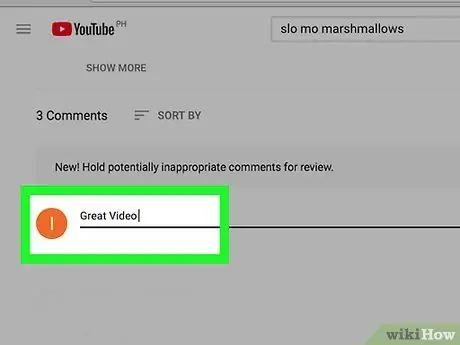
Bước 6. Nhập nhận xét
Nhập nhận xét bạn muốn để lại.
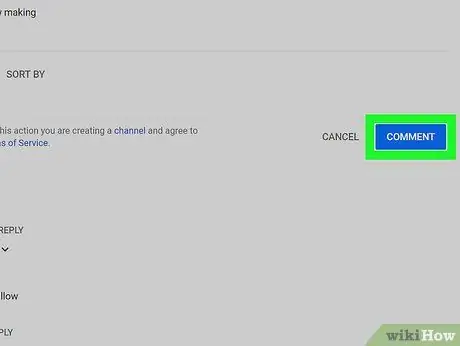
Bước 7. Bấm BÌNH LUẬN
Đó là một nút màu xanh lam ở góc dưới bên phải của trường nhận xét. Sau đó, bình luận sẽ được gửi đến trang video.
Nếu bạn đang trả lời một nhận xét hiện có, hãy nhấp vào nút “ ĐÁP LẠI ”.
Phương pháp 3/3: Viết Nhận xét Tốt
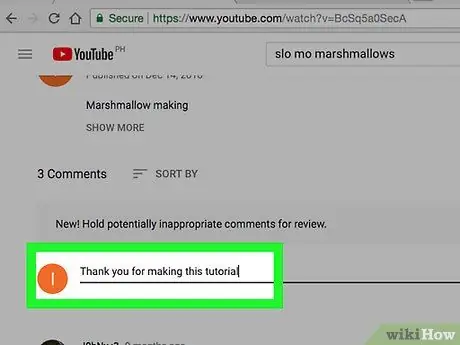
Bước 1. Tìm hiểu các quy tắc cộng đồng YouTube
Các quy tắc cộng đồng của YouTube nghiêm cấm ảnh khỏa thân / tình dục, bạo lực / thô tục, thù hận, spam, nội dung độc hại / có hại, các mối đe dọa và nội dung không vi phạm bản quyền. Đối với nhận xét, các lệnh cấm có liên quan bao gồm nhận xét kích động thù địch, đe dọa và spam.
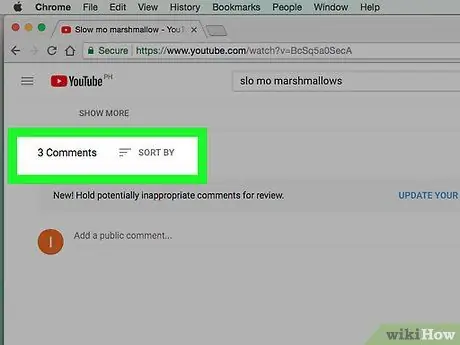
Bước 2. Suy nghĩ về lý do tại sao bạn nhận xét về video được đề cập
Mục tiêu của bạn khi bình luận về video là gì? Video có truyền cảm hứng cho bạn không? Video có làm bạn cười không? Bạn có cảm thấy người tạo video đã bỏ lỡ điều gì đó và có thể cải thiện chất lượng nội dung không? Bạn có muốn bắt đầu một chuỗi thảo luận không? Thay vì được chú ý, tài khoản của bạn có thể bị khóa nếu bạn để lại bình luận khiếm nhã hoặc "không có kiểm soát", vì vậy hãy suy nghĩ về nhận xét của bạn trước khi tải chúng lên.
Ví dụ: có thể bạn xem video hướng dẫn khiêu vũ cho người mới bắt đầu trên YouTube. Có thể bạn là một vũ công mới bắt đầu và mặc dù video hướng dẫn được thực hiện cho khán giả như bạn, nhưng điệu nhảy vẫn quá khó. Bạn có thể giải thích cho giáo viên trong video rằng điệu nhảy vẫn còn khá khó học
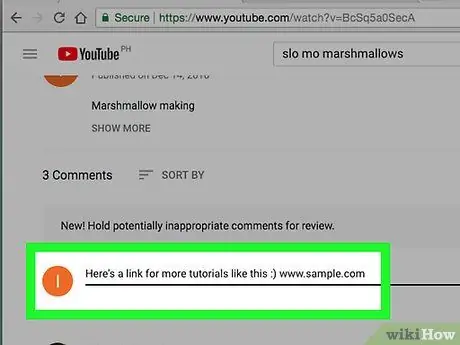
Bước 3. Đọc các bình luận khác để tránh bình luận không cần thiết
Trước khi nhận xét về một video, hãy xem qua càng nhiều nhận xét càng tốt để đảm bảo rằng bạn không lặp lại những gì người khác đã thảo luận.
Nếu bạn tìm thấy một nhận xét phù hợp với những gì bạn muốn nói, hãy thử thích nó (nhấp vào biểu tượng “không thích” bên dưới nhận xét) và / hoặc trả lời nhận xét thay vì tải lên một nhận xét mới
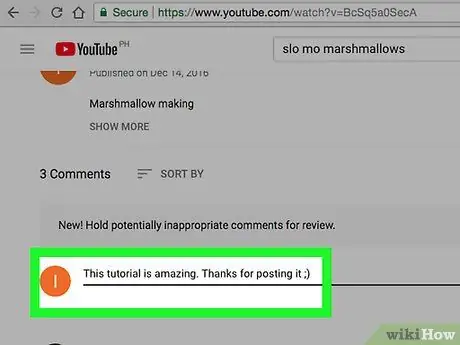
Bước 4. Thể hiện sự tôn trọng
Nếu bạn không thích một video cụ thể, bạn có thể bày tỏ sự không thích của mình. Tuy nhiên, hãy chắc chắn rằng bạn nói điều đó một cách lịch sự. Nếu câu trả lời đầu tiên của bạn sau khi xem video là “Chà! Thật tệ! Video này chỉ là một sự lãng phí thời gian!”, Tại sao phải lãng phí nhiều thời gian hơn để bình luận về nó? Nếu bạn phải nhận xét về một video, hãy xác định điều gì khiến bạn ghét video đó và đưa ra các đề xuất để làm cho video tốt hơn.
- Tránh những bình luận như “Thật là một phong cách giảng dạy tồi tệ! Mất thời gian! Học trước để trở thành một giáo viên tốt !!!!”
- Hãy thử sử dụng các nhận xét như “Cảm ơn bạn đã thực hiện hướng dẫn này! Tôi vẫn là người mới bắt đầu và mặc dù video này được tạo cho người mới bắt đầu, tôi vẫn đang gặp khó khăn. Rõ ràng, sẽ tốt hơn nếu điệu nhảy này được chia thành nhiều phân đoạn hơn với một số lần lặp lại ở cuối mỗi phân đoạn. Ở cuối video, thay vì đi thẳng vào điệu nhảy hoàn chỉnh với âm nhạc, sẽ tốt hơn nếu bài nhảy được thử hai lần ở tiết tấu chậm hơn và không có nhạc."
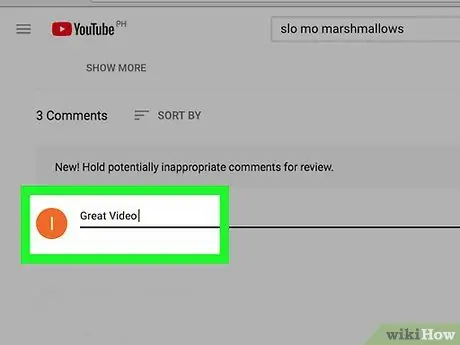
Bước 5. Thêm điều gì đó vào cuộc trò chuyện
Lý tưởng nhất, mạng xã hội là nơi để chia sẻ ý tưởng và xây dựng kết nối. Nếu nhận xét duy nhất của bạn là “Duh! Thật xấu xa!”, Bạn sẽ không giúp đỡ ai hoặc thêm bất kỳ chủ đề nào vào cuộc trò chuyện. Video có thể vô lý hoặc xấu xí. Nếu đó là nội dung của video và bạn cần nhận xét về nó, hãy cố gắng đưa ra những nhận xét mang tính thông tin, hỗ trợ hoặc (ít nhất) dí dỏm.
- Trong ví dụ về nhận xét về video hướng dẫn khiêu vũ, người dùng đã đưa ra nhận xét giàu thông tin bằng cách đưa ra các đề xuất để người tạo video cải thiện chất lượng nội dung của họ. Tốt nhất, người tạo video sẽ xem xét những đề xuất này cho các video hướng dẫn trong tương lai.
- Để được trợ giúp thêm, những người bình luận có thể chia sẻ liên kết đến các video hướng dẫn khiêu vũ khác mà họ thấy hữu ích hơn (nếu có).
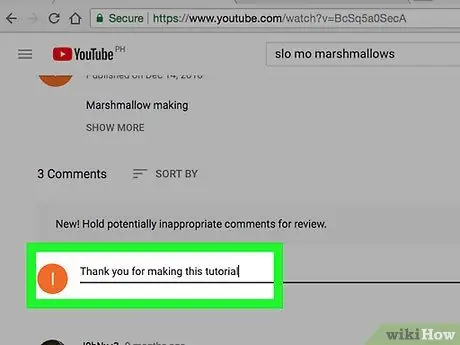
Bước 6. Để lại một bình luận ngắn
Nhận xét trên YouTube có số lượng ký tự không giới hạn. Tuy nhiên, điều đó không có nghĩa là bạn có thể viết luận. Bình luận của bạn càng dài thì khả năng ai đó sẽ đọc càng ít. Cố gắng giữ các bình luận ngắn nhất có thể, trong khi vẫn thể hiện sự tôn trọng và giữ được khía cạnh thông tin của chúng.
Bước 7. Tránh sử dụng chữ in hoa
Nhập tất cả các chữ cái in hoa tương đương với việc la hét trên mạng. Khi toàn bộ bình luận của bạn được viết bằng chữ in hoa, mọi người sẽ không coi trọng bạn. Họ thậm chí có thể chế giễu bạn vì bạn không có khả năng nói hoặc nhập đúng cách.
Lời khuyên
-
Bạn có thể định dạng phụ đề YouTube thành in đậm, nghiêng hoặc gạch ngang:
- Nhận xét bằng văn bản đặc hoặc in đậm được thực hiện bằng cách đặt một dấu hoa thị (*) ở cuối bên của văn bản (ví dụ: * văn bản này sẽ được in đậm *).
- Văn bản nhận xét in nghiêng được tạo bằng cách đặt dấu gạch dưới (_) ở cả hai đầu của văn bản (tức là _ văn bản này sẽ được in nghiêng_).
- Văn bản gạch ngang được tạo bằng cách đặt dấu gạch ngang (-) ở cả hai đầu (ví dụ: - văn bản này bị gạch chéo-).
- Quảng cáo cho kênh YouTube của riêng bạn hoặc các dịch vụ khác (ví dụ: trang web của bạn) trong các nhận xét thường không được chấp nhận. Ngoài ra, bình luận của bạn có thể bị báo cáo là spam.






